Hoe u kunt zien in welke groepen uw Linux-gebruikersaccount behoort tot

GERELATEERD: Hoe u kunt zien naar welke groepen uw Windows-gebruikersaccount hoort
Groepen helpen bij het definiëren van de rechten en toegang tot uw Linux-gebruikersaccount moet bestanden, mappen, instellingen en meer bevatten. Het vinden van de groepen waartoe een gebruikersaccount behoort, geeft u een beter inzicht in de toegang van die gebruiker (en het oplossen van problemen wanneer dingen niet goed werken).
Opmerking: We gebruiken Ubuntu voor onze voorbeelden hier, maar deze opdracht werkt precies hetzelfde op de meeste smaken van Linux.
Begin met het openen van je Terminal. Typ de volgende opdracht bij de prompt en druk op Enter:
groepen
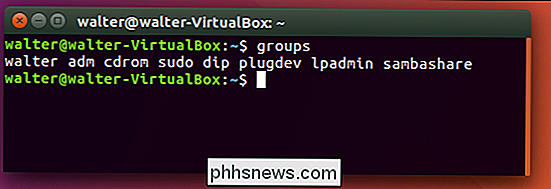
Als u alleen de opdracht groups op dezelfde manier gebruikt, ziet u de groepen waartoe de huidig aangemelde gebruiker behoort.
U kunt ook toevoegen een gebruikersnaam na de opdracht groups als u het groepslidmaatschap voor een ander account onderzoekt. Gebruik gewoon de syntaxis:
groepen
GERELATEERD: Voeg een gebruiker toe aan een groep (of tweede groep) onder Linux
Ja, het is een supereenvoudig proces, maar het is ook een super handig proces. Natuurlijk kunt u de opdracht groups zelf gebruiken voor meer dan alleen het controleren van het lidmaatschap. U kunt het bijvoorbeeld ook gebruiken om gebruikers aan groepen toe te voegen.

Wat is "Runtime Broker" en waarom wordt het uitgevoerd op mijn pc?
Als u dit artikel leest, hebt u waarschijnlijk het Runtime Broker-proces gespot in het venster Taakbeheer en hebt u zich afgevraagd wat het was - en misschien zelfs waarom het CPU-gebruik soms spant. We hebben het antwoord voor u. GERELATEERD: Wat is dit proces en waarom wordt het uitgevoerd op mijn pc?

Wat is Desktop Window Manager (dwm.exe) en waarom is het actief?
U leest dit artikel ongetwijfeld omdat u het Desktop Window Manager-proces tegenkwam en zich afvraagt wat het precies is is. We hebben het antwoord. Het Desktop Window Manager-proces (dwm.exe) stelt de weergave van toepassingsvensters samen voordat het naar uw scherm wordt getekend. Hierdoor kan Windows effecten zoals transparantie en live-taakbalkminiaturen toevoegen.



